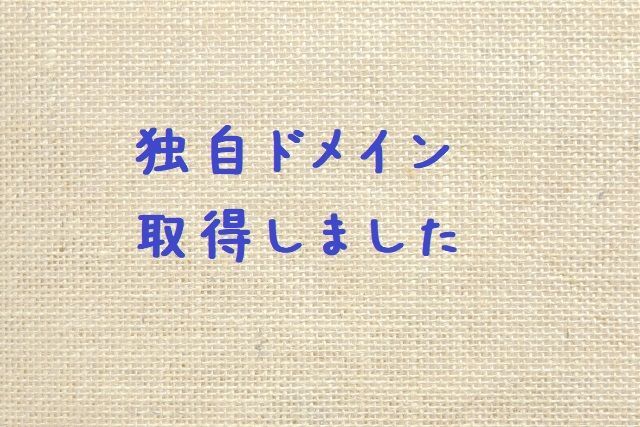
訪問ありがとうございます。
次世代シスターズを育児中のじゅりいです。
先日、はてなブログ「PRO」にアップグレードしました。
いろんな機能が利用できるようになったので、設定画面をいじりまくりました(;・∀・)
また、独自ドメインでの運用が可能となったので、さっそくどんなドメインにしようか考えましたよ!
初心者の私にはけっこう大変な作業だったので、備忘として書き残しておくことにしました。
新しいドメインができるまで
「今までのドメインと同じで良くない?」
と思われた方もいらっしゃるかと思いますが、私、はてなブログ(無料)を始めた時、超適当なドメインにしてしまったんですよねぇ・・・
当時、ブログのタイトルも今と違っていて、「イロイロ育児」というタイトルでやっていました。
なので、
「ドメインもブログタイトルと一緒でいいか。」
と、安易な気持ちでドメインを決定してしまったんです。
とんだ間違いを犯してしまいました*1
ブログタイトルが気に入らなくなって途中で変更しましたが、ドメインはそのまま。。
ご存じかと思いますが、ブログタイトルは変更できるけど、ドメインは後から変更できないんですよ。
適当なものをつけてはいけなかったんだと、後で気付きました。
すみません、常識でしたよね、コレ・・・・
しかも、はてなのIDも適当につけてしまったので、ハンドルネームと違うし(T_T)
最初の段階で、いろいろと失敗していた私のブログ・・・
いろいろがチグハグで気に入らないままやっていたので、独自ドメインにすることで少しは統一感が出せるかな、とちょっとだけワクワクしました。
で、もう変更はしない予定のハンドルネームに合わせたドメインにしました。
IDもこうすればよかったけど、こっちはもうどうしようもないです(´;ω;`)
どこの独自ドメイン会社にしようか?
独自ドメインなんて初めてなので、どこで取得したらいいかまず悩みました。
はてなブログは「お名前.com」を推してるみたいですね。
だって、無料版利用中に詳細設定の画面を開くと、「独自ドメイン」の上部に、
「PR お名前.comでドメイン名を検索」なんて出てるんですもの。
お名前.comはいろんな所で広告見るし、「独自ドメイン1円から」っていうキャッチーな宣伝文句で「おお?!」ってなりますから、ここで取得する人も多いんでしょうね。
私もそうしようかと思いましたが、やっぱりお値段が気になりますよね~(;・∀・)
そうそう、知らなかったのですが、独自ドメインって取得する時だけじゃなくて毎年お金がかかるんですね!!
ますます後に引けなくなった・・・(◎_◎;)
1円のドメインってお得なのかと思いきや、2年目からは普通に1000円前後になったりするみたいなんですよ。
なーんだ、そうなのね。
世の中そんなにオイシイ話はないってことですね(苦笑)
特に.comがいいとか.jpがいいとかいうこだわりはなかったので、もしも毎年1円なら、絶対お名前.comを選んでました(;^ω^)
でも、そうではないと分かったので、せっかくだからメジャーなドメインにしちゃおう!!と思って、「.com」を選ぶことにしました。
そして、各独自ドメイン会社の「.com」価格を比較してみました。
以下税抜き価格です。
エックスドメイン:1年目:¥1180(2年目以降:¥1180)
Whois情報公開:無料
ムームードメイン:1年目:¥1160(2年目以降:¥1480)
Whois情報公開:無料
お名前.com :1年目:¥1150(2年目以降:¥1280)
Whois情報公開:ドメイン取得時申し込みで無料
スタードメイン :1年目:¥1180(2年目以降:¥1180)
Whois情報公開:無料
ゴンベエドメイン:1年目:¥1382(2年目以降:¥1382)
Whois情報公開:¥1080(設定時のみ)
参考:
独自ドメイン取得会社の料金・サービス比較【2018年最新版】
独自ドメインの会社がこんなにあることにビックリ!!
ゆくゆくはレンタルサーバーで運営したい、と考えている場合は、レンタルサーバーも取り扱っている所でドメインを取得するとお得になったりするようですが、私ははてなブログから離れる予定ないので、そういうしがらみはなし(笑)
PROの契約が2年なので、最低でも2年続けることを考え、2年分で一番安い所を探しました。
エックスドメインとスタードメインが安かったです。
どっちでも良かったのですが、無知な私でも耳にしたことがあったエックスサーバーが運営しているエックスドメインにしました。
独自ドメインの取得方法
エックスドメインに決定したのはいいんですが、どうやって取得するの?
頭の中にはてながいっぱい飛びました。
「はてなブログ 独自ドメイン 設定」で検索すると、1番に出てきたのが、週刊はてなブログ。
さすがはてなブログ!!
こういう記事もちゃんとやってるんだなー、と感心しながら見ていくと、
「これ、お名前.comでの取得方法じゃん( ̄д ̄)」
参考にならん!!
はてなとお名前.comの癒着を感じた瞬間でした。
まあ、全く参考にならないわけではなかったのですが、登場する用語がエックスドメインと違っていて、よく分からなかったのです。
お名前.comで取得された方は、このページ見れば全部分かるんじゃないかと思いますよ。
仕方ないので、自分で何とかできるところまでやりました。
まず、ドメインに空きがあるかを確認します。
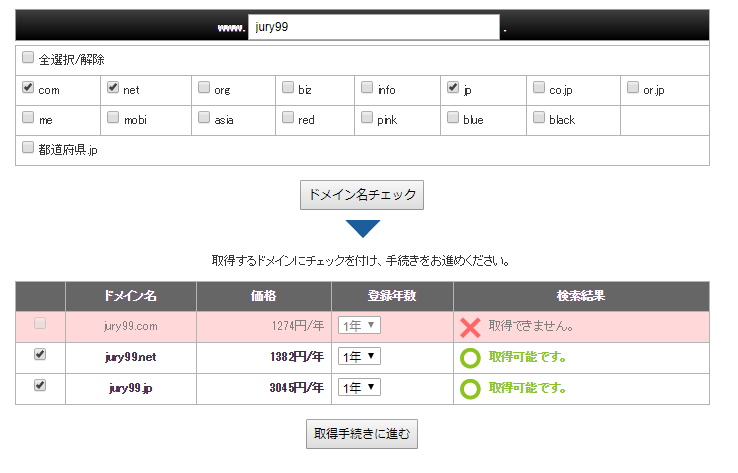
すみません、取得後にスクリーンショットしたので✖になってますが、.comで取得できました。
こんな感じでお好みの名前を入れて、取得したいドメインにチェックを入れると空いているかを教えてくれます。
「取得手続きに進む」をクリックすると、氏名、住所、クレジットカード情報などを入力する画面に移り、それぞれ入力すると取得自体は完了します。
そこまでは、特に案内がなくてもできるのですが、取得した独自ドメインを使えるようにするための手続きが必要です。
ここから、分からない用語が出てきてしまって、案内が必要でした。
サブドメインを決める
はてなブログヘルプの「はてなブログを独自ドメインで利用する」を見ていたら、こんな用語が出てきました。
ブログを運用するURL(サブドメイン)を決める
取得した独自ドメインについて、ブログを運用するURL(サブドメイン)を決めてください。
例えば、
example.comドメインを取得している場合に、ブログをwww.example.comで運用するなどです。wwwにあたる部分は、わかりやすいサブドメインを自由に決めてください。※はてなブログでは、サブドメインを使用しない
example.comでブログを運用すると、ドメイン名の仕組み上、トラブルの原因になることがあります*1。取得したドメインの前に、必ずサブドメイン(wwwやblogなど)を付加してください。
はてなブログを独自ドメインで利用する – はてなブログ ヘルプ
さぶどめいんって何??
ドメインならさっき取得したんだけど?
どうやら、先程取得したドメインの前に「www」とか「blog」とかを付ける必要があって、こういうものを「サブドメイン」と呼ぶんだそうです。
これらを独自ドメインの前にくっつけて運用しないと、うまく運用できないよ、ということらしいです。
うーーーん、よく分からない(~_~;)
はてなブログがお母さんで、独自ドメインが子どもみたいなイメージでいいのかな?
でも、やらないと先に進めないので、とりあえず「www」にしました。
ブログのURLを、ドメイン登録事業者で設定する
ここからの設定方法が、お名前.comとエックスドメインとで呼称が違っていて分かりづらかったです。
CNAMEレコードを作成する設定例
ドメイン登録事業者によって、CNAMEレコードの具体的な設定方法は異なります。ここでは、設定画面で入力する値の一例を示します。
設定欄 設定する内容 「ホスト名」や「サブドメイン」 ブログ用に付加するサブドメイン(上記で決めた wwwなど)「TYPE」や「種別」 CNAME 「VALUE」や「値」 hatenablog.com.(※ブログ開設時に決めたURLのドメイン名によらずこれを指定します。末尾のピリオドは補完されるサービスもあります)この設定により、サブドメインと取得ドメインを組み合わせた名前(
www.example.comなど=ブログのURL)の参照先(CNAME)が、はてなブログのドメイン(hatenablog.com)になります。
CNAMEって何??
また分かんない用語出てきちゃったよ(~_~;)
もともとはてなブログで使っていたドメインの別名がこれ(独自ドメイン)ですよ、ということをお知らせするシステムらしいです。
これもやっぱり設定しないと独自ドメイン使えないので、やるしかない(T_T)
ヘルプを参照すると上記のような説明になっているのですが、エックスドメインでの設定画面は以下のようになっています。
契約ドメイン一覧➡ドメイン管理➡DNSレコードの設定
で、この画面に到着します。
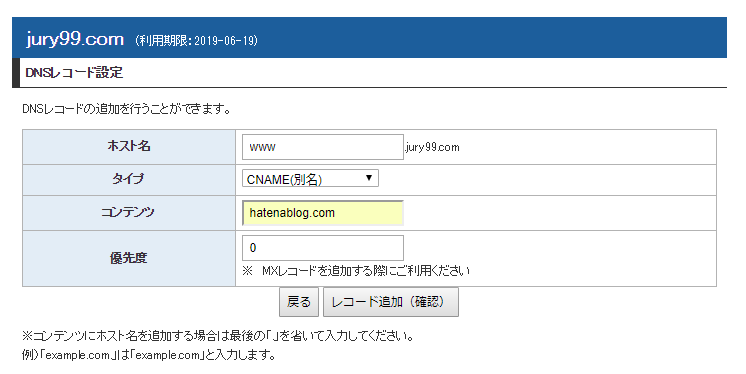
上記は入力済みの画面。
これで「レコード追加(確認)」をクリックすると、こんな画面になります。
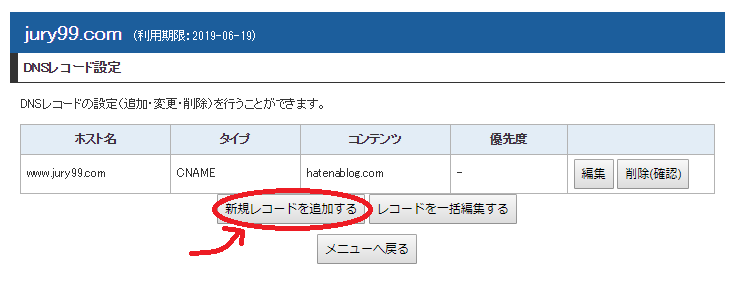
「新規レコードを追加する」をクリックすれば、完了です。
・・・DNSレコードって何???
またまた分からない用語登場・・・
頭痛くなりそう(ノД`)・゜・。
こちらのサイトが分かりやすかったかな。
DNS(ドメインネームシステム)とは|ドメインの基礎知識|名づけてねっと
分かったような気になってるだけかもしれないけど(◎_◎;)
はてなブログでも、URLを設定する
今度は、自分のブログ管理画面で設定を行います。
設定➡詳細設定のページ。
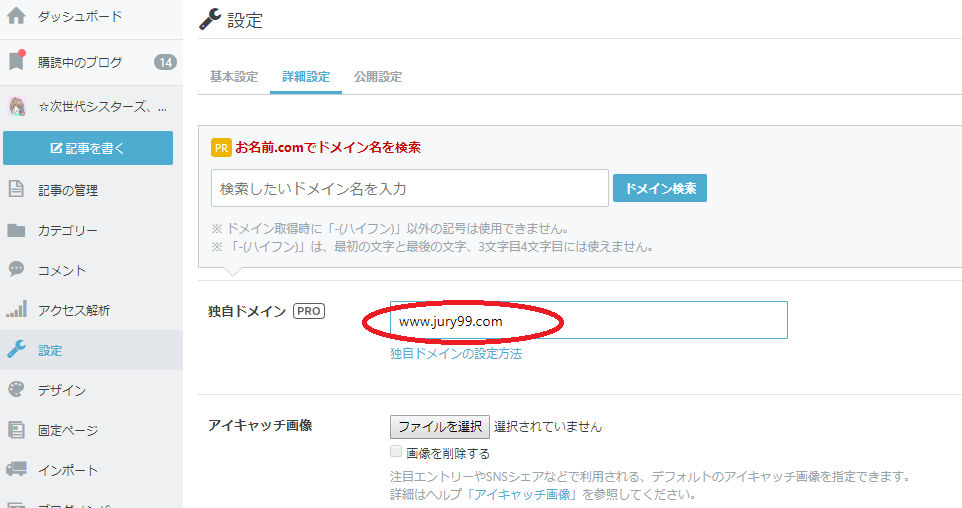
こんな感じで、エックスドメインで設定したURLを入力します。
入力したら、一番下の「変更する」をクリック。
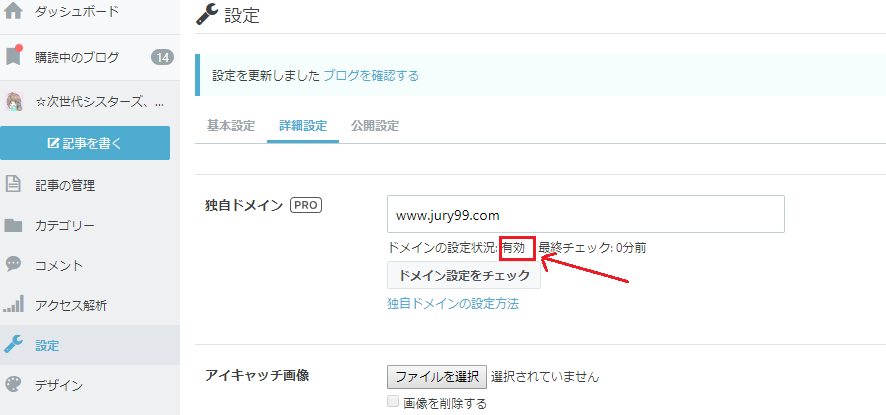
このように「有効」と表示されていれば、設定完了です!!
自分のブログを表示してみると・・・

ちゃんとURL変わってました(;・∀・)
やっと終わったーー\(^o^)/
分からないことをやるのって、すごいエネルギーがいりますね。。
疲れました(~_~;)
でも、これで全てが終わったわけではなかったのです(;´Д`)
独自ドメインに変更の道のりは長かった(T_T)
続きはまたの機会に・・
最後までお読みいただき、ありがとうございました<(_ _)>
*1:+_+
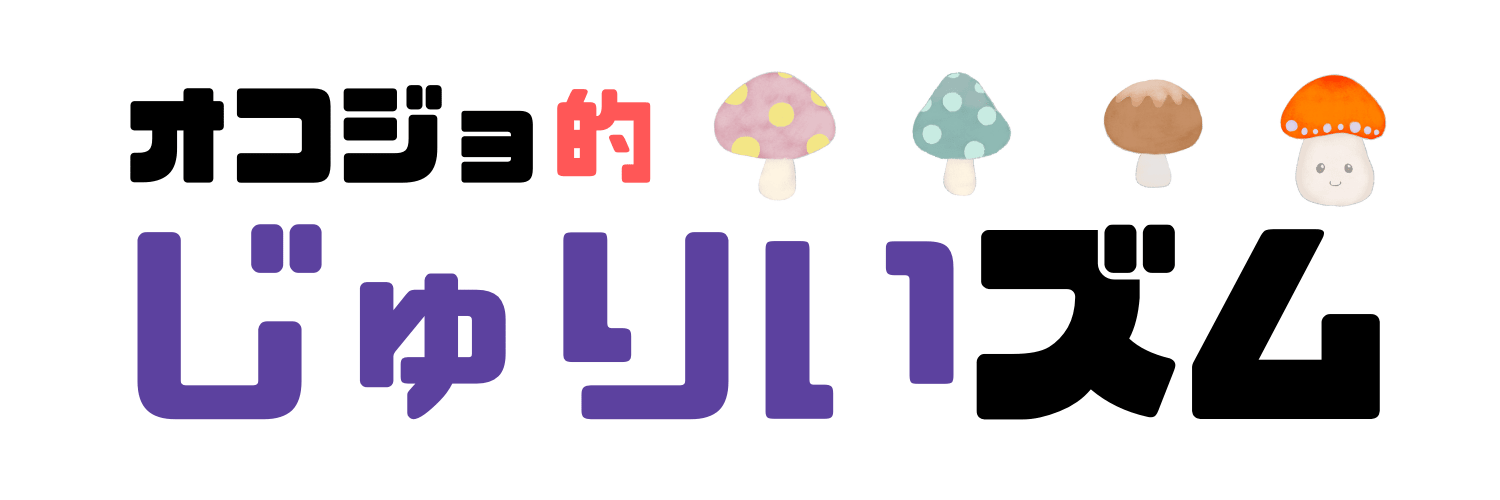
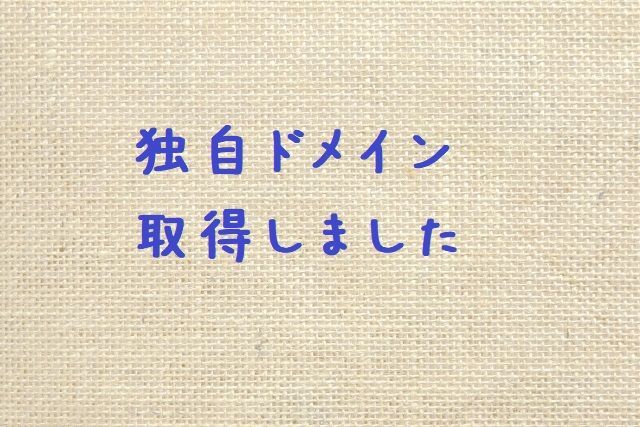




コメント